Dr. Bastardo (16.01.2016)
-
16.01.2016, 14:30 #1
 Handy auf PC Desktop anzeigen lassen.
Handy auf PC Desktop anzeigen lassen.
Guten Tag,
Ich möchte gerne mein Handy mit dem PC verbinden so das ich mein Handy komplett am PC steuern kann.
ich möchte gerne Streamen nur mein Bluestacks funktioniert nicht und nun bleibt mir nur noch diese Möglichkeit.
Auch falls Fragen kommen wie "was willst du streamen" hier meine Antwort: Ein Handyspiel.
Auch andere Emulatoren gehen bei mir nicht.
Es sollte aufjedenfall kostenlos sein, da mir momentan die Finanziellen Mitteln fehlen.
Liebe Grüße.
-
16.01.2016, 14:39 #2
 AW: Handy auf PC Desktop anzeigen lassen.
AW: Handy auf PC Desktop anzeigen lassen.
iPhone: AirServer - The Most Advanced AirPlay Receiver for Mac and PC
Android: MyPhoneExplorer Client
Windows: Klick mich hartGeändert von Roxithro (16.01.2016 um 14:39 Uhr)
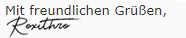
-
16.01.2016, 15:01 #3
-
16.01.2016, 15:16 #4
 AW: Handy auf PC Desktop anzeigen lassen.
AW: Handy auf PC Desktop anzeigen lassen.
@Dr. Bastardo
Probier es mal mit der aufgeführten Hardware, Project my Screen.
Windows Phone 8.1: Displayinhalt per USB an PC übertragenGeändert von Darkfield (20.03.2016 um 06:39 Uhr)
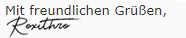
-
16.01.2016, 15:22 #5
 AW: Handy auf PC Desktop anzeigen lassen.
AW: Handy auf PC Desktop anzeigen lassen.
Auch nicht. Er zeigt mir einen schwarzen Bildschirm an und man kann nichts machen. Ich besitze das LG G3.

-
16.01.2016, 15:32 #6
 AW: Handy auf PC Desktop anzeigen lassen.
AW: Handy auf PC Desktop anzeigen lassen.
LG bietet seinen Kunden ein sehr nützliches Feature, das bisher kaum bekannt ist: Mit OSP (On-Screen Phone) können Besitzer eines G2 und anderer aktueller LG-Geräte ihr Smartphone komplett über den PC kontrollieren. Wir haben es ausprobiert und erklären Euch, wie Ihr On-Screen Phone nutzen könnt.
Vorbereitungen
Um On-Screen Phone zu nutzen, braucht Ihr ein LG G2 oder ein anderes aktuelles LG-Smartphone, außerdem müsst Ihr die OSP-Software auf Eurem PC installieren. Der Download ist rund 32 Megabyte groß, Ihr bekommt die Datei über die LG-Homepage. In meinem Kurztest musste ich außerdem erst die LG PC Suite installieren, bevor ich auch die Kamera vom PC aus kontrollieren konnte.
Wenn Ihr die benötigte PC-Software eingerichtet habt, müsst Ihr noch in den Einstellungen des Smartphones die Verbindungsart "On-Screen Phone" aktivieren. Diesen Eintrag findet Ihr je nach Modell unter Einstellungen > Drahtlos und Netzwerke oder Verbindungseinstellungen oder PC-Anschluss > On-Screen Phone. Setzt hier ein Häkchen und verbindet dann das Smartphone via Bluetooth, WLAN oder ganz normal über USB-Kabel mit dem PC.
Los geht's
Ein stilisiertes Smartphone erscheint als Fenster auf Eurem Bildschirm. In dem Dialog in der Mitte des schwarzen Displays klickt Ihr auf "Verbinden", die Software sollte dann die Verbindung automatisch herstellen. Anschließend könnt Ihr Euer Smartphone komplett vom PC aus bedienen, die Handhabung ist sehr intuitiv.
Die Ansicht auf dem PC ist dem echten G2 sehr ähnlich - anders sind nur die virtuellen "Hardware"-Buttons an den Seiten. / © LG/AndroidPIT
Ein Mausklick ersetzt die Toucheingabe, Powerbutton und Lautstärketasten links und rechts könnt Ihr ebenfalls per Mausklick bedienen. Die Wischbewegung zum Entsperren des Bildschirms oder beim Scrollen durch Menüeinträge und Adressbücher simuliert Ihr, indem Ihr mit gedrückter Maustaste über den virtuellen Bildschirm zieht - genau wie beim "echten" Smartphone auch.
Angenehm: Mit LG OSP könnt Ihr Textnachrichten bequem mit der PC-Tastatur schreiben. / © LG/AndroidPIT
Einschränkungen in der Bedienung habe ich in meinem Test kaum bemerkt. Sogar den Wechsel zwischen porträt- und Landscape-Ansicht vollzieht die Software nach. Ich konnte die Kamera bedienen (inklusive Touch-Fokus), Messenger-Apps wie WhatsApp benutzen, Einträge im Adressbuch hinzufügen und Apps aus dem Play Store herunterladen. Sogar Spiele konnte ich spielen, allerdings ist die Übertragung des Displayinhalts auf den Bildschirm manchmal etwas ruckelig und verzögert. Außerdem sind Multitouchgesten mit der Maus natürlich nicht möglich - zum Zocken ist OSP also nicht wirklich geeignet.
Sogar die Kamera lässt sich mit OSP bedienen. / © LG/AndroidPIT
Für alle anderen alltäglichen Anwendungen ist OSP aber ein wirklicher Segen. Vor allem, wenn Ihr ohnehin am PC sitzt und nicht ständig Euer Smartphone in die Hand nehmen wollt, solltet Ihr die Software unbedingt einmal ausprobieren.
Übrigens: Wenn Ihr kein LG-Smartphone habt und noch auf der Suche nach einer Smartphone-Verwaltung für den PC seid, probiert mal das kostenlose AirDroid aus.
Quelle: https://www.androidpit.de/lg-on-scre...-smartphone-pcGeändert von Roxithro (16.01.2016 um 15:33 Uhr)
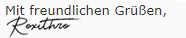
-
The Following User Says Thank You to Roxithro For This Useful Post:
-
16.01.2016, 16:47 #7
 AW: Handy auf PC Desktop anzeigen lassen.
AW: Handy auf PC Desktop anzeigen lassen.
Wie ich gerade merke hat mein LG G3 keine Einstellungen dafür. Jedoch steht bei der Beschreibung man muss ein LG G2 haben oder aktueller. Ich glaube das G3 ist aktueller als das G2.


Ähnliche Themen
-
Handy (Garantie) = Reparieren lassen
Von schnuffel200 im Forum MobilgeräteAntworten: 9Letzter Beitrag: 07.03.2015, 18:28 -
PC von einem Türkischen Handy/Pc geschäft neu Aufsetzen lassen?
Von Dr. Bastardo im Forum HardwareAntworten: 3Letzter Beitrag: 05.01.2015, 17:34 -
Phpstorm Zeilennummern anzeigen?
Von Essah im Forum WebentwicklungAntworten: 1Letzter Beitrag: 27.01.2014, 14:17 -
PS3 - Auch bei Röhrenfernseher gut anzeigen lassen?
Von Electro im Forum Gaming AllgemeinAntworten: 1Letzter Beitrag: 23.02.2013, 14:17 -
Knuddells Chatfenster anzeigen
Von DiePöse im Forum SourcecodeAntworten: 8Letzter Beitrag: 10.10.2011, 17:26
Diese Seite nutzt Cookies, um das Nutzererlebnis zu verbessern. Klicken Sie hier, um das Cookie-Tracking zu deaktivieren.




 Zitieren
Zitieren